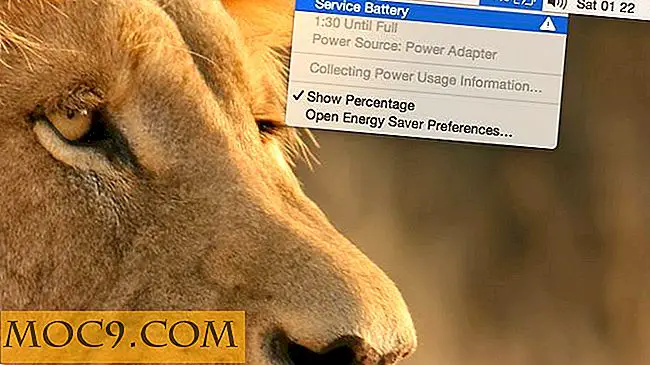Dễ dàng tạo một Screencast của Desktop Linux bằng ScreenStudio
Đôi khi bạn có thể muốn tạo bản ghi kỹ thuật số của màn hình máy tính để minh họa cách sử dụng một phần mềm cụ thể, tinh chỉnh cài đặt và hơn thế nữa. Điều này được gọi là screencasting, và nó thường chứa tường thuật âm thanh quá. Trong khi nhiệm vụ có vẻ đơn giản, nó thực sự phụ thuộc vào công cụ screencasting bạn đang sử dụng và các tính năng mà nó cung cấp. Gần đây chúng tôi đã đề cập đến cách bạn có thể thực hiện một screencast từ dòng lệnh, nhưng nếu bạn thích một ứng dụng đồ họa với giao diện người dùng tốt đẹp, ScreenStudio là một trong những ứng dụng mà bạn có thể thử.
Trong bài viết này, chúng tôi sẽ thảo luận về ScreenStudio, một trình tạo màn hình đơn giản không chỉ dễ sử dụng mà còn có rất nhiều tùy chọn để bạn lựa chọn.
ScreenStudio
ScreenStudio là một ứng dụng screencasting dựa trên JAVA được xây dựng xung quanh “avconv” hiện đang có trên tất cả các bản phân phối Linux. Nó cung cấp một giao diện người dùng đơn giản cùng với rất nhiều tùy chọn cấu hình. Khi bạn khởi chạy ứng dụng, bạn sẽ quan sát thấy rằng tất cả các cài đặt được chia thành các danh mục khác nhau bao gồm Ghi, Luồng, Lớp phủ, Nguồn và Tùy chọn.
Cài đặt
Để cài đặt phần mềm trên Ubuntu (và các hệ thống dựa trên Debian khác), hãy chạy các lệnh sau:
sudo add-apt-repository ppa: soylent-tv / screenstudio sudo apt-get cập nhật sudo apt-get cài đặt screenstudio
Đối với các bản phân phối khác, hãy truy cập trang web chính thức của phần mềm.
Ghi lại
Ứng dụng này cho phép bạn quay video ở nhiều định dạng khác nhau như FLV, MP4, OGG, MPEGTS, v.v. Bạn cũng có thể chọn Tiểu sử phù hợp với mình. Đối với Preset, nó cực nhanh theo mặc định, nhưng các nhà phát triển khuyên bạn nên sử dụng cài đặt “thấp hơn” nếu máy tính của bạn có thể xử lý nó.

Ngay bên dưới tùy chọn Cài sẵn, ScreenStudio hiển thị đường dẫn đầy đủ nơi tệp được ghi sẽ được lưu và hướng về góc dưới cùng bên phải, có nút phát và nhấp vào nó sẽ bắt đầu ghi.
Suối
Không chỉ bạn có thể ghi lại một phiên vào một tệp, bạn cũng có thể phát trực tiếp phiên đó cho các dịch vụ như Twitch, YouTube Live, Hitbox và hơn thế nữa.

Chỉ cần chọn dịch vụ truyền trực tuyến, định cấu hình máy chủ, tiểu sử, thông tin về luồng, và thông tin cài đặt sẵn, và bạn đã sẵn sàng sử dụng.
Lớp phủ
Ứng dụng này cũng cho phép bạn tùy chỉnh luồng của mình bằng cách thêm lớp phủ. Ví dụ: bạn có thể thêm lớp phủ văn bản nếu bạn muốn tên của bạn hoặc tên trang web của bạn xuất hiện trên luồng.

Như bạn có thể thấy trong ảnh chụp màn hình ở trên, bạn nên biết ít nhất các khái niệm cơ bản về HTML để thêm lớp phủ vào luồng của mình, mặc dù bạn có thể chọn căn chỉnh cũng như Bố cục Webcam trực tiếp thông qua trình đơn thả xuống. Khi bạn đã hoàn tất việc định cấu hình thông tin lớp phủ, hãy nhấp vào nút hiển thị ở phía dưới cùng bên phải để xem trước.
Dưới đây là những gì lớp phủ mặc định trông giống như (quan sát logo và văn bản ScreenStudio ở dưới cùng bên trái):

và đây là cách nó trông sau khi tôi thực hiện một số thay đổi liên quan đến lớp phủ:

Nguồn
Ngoài ra còn có một số tùy chọn khác cho phép bạn chọn những thứ như màn hình nào cần ghi lại (trong trường hợp có nhiều màn hình) và số lượng khung hình trên giây để ghi lại. Phần này cũng cho phép bạn chọn webcam và các cài đặt có liên quan như cài đặt kích thước luồng, độ trễ và âm thanh.

Tùy chọn
Trong phần này, bạn có thể chỉ cần định cấu hình các phím tắt ghi và phát trực tuyến.

Sự lựa chọn khác
Ngoài các cài đặt được giải thích trước đó, ứng dụng cũng có trình đơn thả xuống "Tùy chọn" cung cấp một số cài đặt chung. Ví dụ: bạn có thể đặt khu vực chụp, khu vực cửa sổ, thay đổi thư mục nơi video được lưu trữ, đặt lại tất cả tùy chọn của bạn và hơn thế nữa.

Khi bạn đã hoàn thành phần cấu hình, chỉ cần nhấp vào nút phát có ở phía dưới bên phải của cửa sổ ScreenStudio, và nó sẽ bắt đầu ghi.

Phần kết luận
Trong khi chúng tôi tập trung hoàn toàn vào ScreenStudio trong bài viết này, có nhiều công cụ screencasting khác có sẵn cho Linux, mỗi công cụ đều có ưu và nhược điểm riêng. Đối với tốt nhất, nó phụ thuộc vào những tính năng bạn đang tìm kiếm. Bạn đã từng sử dụng ScreenStudio chưa? Trải nghiệm của bạn thế nào? Bạn có đề xuất bất kỳ công cụ screencasting nào khác không? Vui lòng chia sẻ quan điểm của bạn trong phần bình luận bên dưới.